
- •Тверской государственный технический университет
- •Работа с функциями, массивами, базами данных
- •Окно программы
- •Панели инструментов
- •Выделение элементов таблицы
- •Заполнение ячеек
- •Отмена операций
- •Работа с формулами
- •Функции
- •Логические функции
- •Массивы формул
- •Сообщения об ошибках
- •Работа с базами данных
- •Установление диапазона критериев
- •Автофильтр
- •Расширенный фильтр
- •Создание диаграмм
- •Задания к лабораторным работам
- •Вычисление значений функций
- •Решение систем линейных уравнений
- •4. Обработка баз данных
Автофильтр
Команда Автофильтр устанавливает кнопки скрытых списков (кнопки со стрелками) непосредственно в строку с именами столбцов (рис.9). С их помощью можно выбирать записи базы данных, которые следует вывести на экран. После выделения элемента в открывшемся списке, строки, не содержащие данный элемент, будут скрыты. Например, если в скрытом списке поля Цена выбрать 50р., то будут выведены только записи, у которых в поле Цена содержится значение 50р.

Рис.9
Если в поле списка выбрать пункт Условие … , то появится окно Пользовательский автофильтр (рис.10). В верхнем правом списке следует выбрать один из операторов (равно, больше, меньше и др.), в поле справа – выбрать одно из значений. В нижнем правом списке можно выбрать другой оператор, и в поле по левую сторону – значение. Когда включен переключатель И, то будут выводиться только записи, удовлетворяющие оба условия. При включенном переключателе ИЛИ будут выводиться записи, удовлетворяющие одному из условий.
Для вывода нескольких записей с самым большим или самым малым значением по любому полю следует в скрытом списке поля выбрать пункт Первые 10. В диалоговом окне Наложение условия по списку в первом поле со счетчиком необходимо выбрать количество записей, а в поле справа выбрать – наибольших или наименьших.
Чтобы вывести все данные таблицы, необходимо вызвать команду Отобразить все или отменить команду Автофильтр меню Данные, подменю Фильтр.

Рис.10
Расширенный фильтр
Команда Расширенный фильтр позволяет фильтровать данные с использованием диапазона критериев для вывода только записей, удовлетворяющих определенным критериям (рис.11). При повторной фильтрации будут просматриваться все строки, и скрытые, и открытые. Значение переключателей и полей окна Расширенный фильтр следующие:
Фильтровать список на месте – переключатель, скрывающий строки, которые не удовлетворяют указанному критерию;
Скопировать результат в другое место – копирует отфильтрованные данные на другой рабочий лист или на другое место на этом же рабочем листе;
Исходный диапазон – поле, определяющее диапазон, который содержит список, подлежащий фильтрации;
Диапазон условий – поле, определяющее диапазон ячеек на рабочем листе, который содержит необходимые условия;
Поместить результат в диапазон – поле, определяющее диапазон ячеек, в который копируются строки, удовлетворяющие определенным условиям; это поле активно только в том случае, если выбран переключатель скопировать результат в другое место;
Только уникальные записи – переключатель, который выводит только строки, удовлетворяющие критерию и не содержащие неповторяющихся элементов. Если диапазон критериев не определен, то в этом случае все строки списка, содержащие дубликаты, будут скрыты.
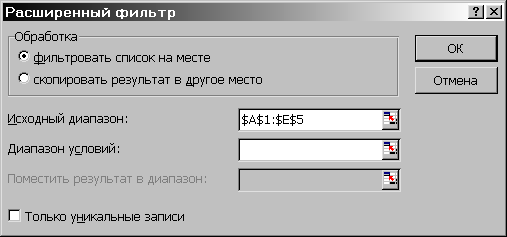
Рис.11
Для установления сложных критериев необходимо:
вставить несколько строк в верхней части рабочего листа;
в одном из вставленных пустых строк ввести имена столбцов, по которым следует отфильтровать таблицу;
при использовании критериев сравнения, имена критериев должны быть идентичны именам столбцов, которые проверяются;
в строках, расположенных под строкой с именами проверяемых столбцов, ввести критерии, которым должны соответствовать ячейки проверяемых столбцов;
выбрать в меню Данные пункт Фильтр, затем – Расширенный фильтр, и в диалоговом окне ввести условия фильтрации.
Чтобы снова вывести все записи следует в меню Данные выбрать пункт Фильтр, затем пункт Отобразить все.
